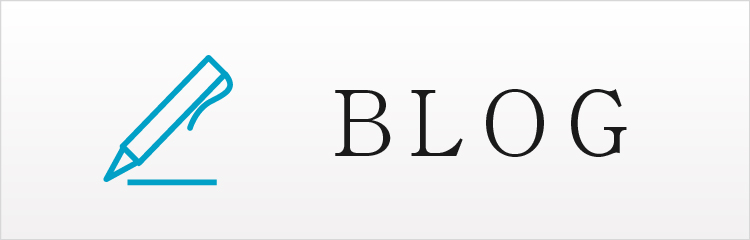ホームページを更新したのに、修正が反映されていないという経験はありませんか?
今回のブログは、お客様からお問い合わせの多い、スーパーリロードとキャッシュについて、ご紹介いたします。参考にしていただけると嬉しいです。
スーパーリロードとは?
ホームページ更新の作業完了後、お客様から「確認したのに画面が変わってないです」とご連絡をいただくことがあります。その際に、ご説明をさせていただくことが多いのですが、修正が反映されてないのは、「キャッシュ」が残っているからなのです。
「キャッシュ」とは、アクセスしたホームページの情報を、ブラウザに一時的に保存してくれる仕組みのことです。「キャッシュ」を保存することで、次回アクセスする時に、すぐ表示され、そのおかげで見やすいというメリットもあります。
しかし、この「キャッシュ」が残っていると、直前にアクセスした際に保存された「キャッシュ」が先に表示されるため、更新作業が終わっていても反映されてないように見えることがあります。これを解決するために、「スーパーリロード」を行います。リロードとはページの再読み込みのことですが、通常のリロードでは、キャッシュが削除されず残っていることがあります。
そこで、キャッシュを削除して、最新の情報を読み込む「スーパーリロード」の方法をブラウザ別にまとめました。
ブラウザ別スーパーリロードの方法
●Chrome
・Windows
Shift + 更新ボタン
Ctrl + 更新ボタン
Shift + F5
Ctrl + F5
Ctrl + Shift + R
・Mac
Shift + 更新ボタン
Cmd + Shift + R
●Safari
・Mac
Shift + 更新ボタン
●FireFox
・Windows
Shift + 更新ボタン
Ctrl + F5
Ctrl + Shift + R
・Mac
Shift + 更新ボタン
Cmd + Shift + R
●Microsoft Edge (Chromium)
・Windows
Shift + 更新ボタン
Ctrl + 更新ボタン
Shift + F5
Ctrl + F5
Ctrl + Shift + R
スマホのスーパーリロードの方法
●iPhone(Safari)
設定 > Safari > 履歴とWebサイトデータを消去
●Android(Chromeアプリ)
設定 > アプリ > キャッシュクリアしたいアプリを選択 > ストレージ > キャッシュを消去
●Chromeブラウザ
設定 > プライバシーとセキュリティ > 閲覧履歴データの削除 > キャッシュされた画像とファイルをチェック > データを削除
いかがでしたか?
以上のことを試してみても更新されない場合や、ご不明な点がございましたら、お気軽にご相談ください。
キャッシュのクリアは、最新情報のページ更新だけでなく、ストレージにたまったデータの削除にもなるので、動作がスムーズになるなどのメリットもあります。是非お試しください。